Qu'est-ce qu'une barre Web ?
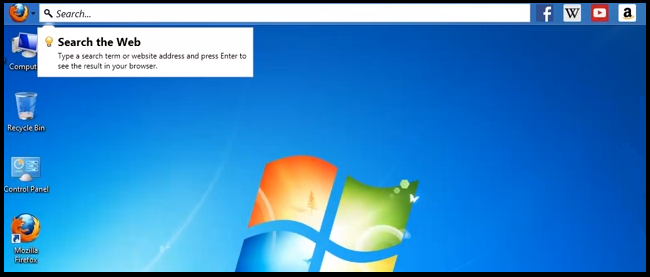
La barre Web est une barre d'outils qui peut apparaître au-dessus de votre bureau après l'installation d'une application gratuite téléchargée sur Internet. La barre Web contient une barre de recherche qui vous permet d'entrer des recherches sans ouvrir un navigateur au préalable (le navigateur sera lancé une fois que vous aurez tapé votre recherche et appuyé sur « Entrée »). L'inconvénient de la barre Web, cependant, réside dans les publicités qu'elle injecte dans les pages Web et dans le fait qu'elle reste toujours au-dessus de votre écran, peu importe si d'autres applications sont ouvertes en plein écran. Web Bar peut également collecter vos données telles que l'historique de navigation pour personnaliser ses annonces. Dans l'ensemble, il est préférable de désinstaller Web Bar, car il s'agit principalement d'un programme publicitaire et il n'ajoute pas de fonctionnalités particulièrement utiles à votre PC.
Comment la barre Web s'est-elle installée sur mon PC ?
Web Bar est distribué par regroupement avec un logiciel gratuit. Les développeurs d'applications gratuites cherchent souvent à gagner de l'argent avec leurs produits en autorisant l'ajout de logiciels publicitaires au package avec leur application. Lorsqu'un utilisateur télécharge un tel programme, il est invité à choisir l'installation « Express » ou « Personnalisée », où l'installation « Express » obtiendra également l'installation du logiciel publicitaire. L'installation « personnalisée », en revanche, permet la plupart du temps à l'utilisateur de refuser les logiciels publicitaires.
Comment supprimer la barre Web
La méthode la plus simple pour désinstaller Web Bar consiste à exécuter un programme anti-malware capable de détecter les logiciels publicitaires du navigateur en général et Web Bar en particulier. Norton Security est l'un de ces outils ; il trouve et supprime tous les fichiers, dossiers et entrées de registre laissés par la barre Web.
Autres logiciels pouvant se débarrasser de Web Bar :
Norton (Windows, macOS, iOS, Androïd) Le lien peut ne pas fonctionner correctement si votre pays fait actuellement l'objet de sanctions.
Vous pouvez également essayer de supprimer la barre Web à la main en suivant les instructions suivantes.
Supprimer la barre Web des programmes et fonctionnalités
Première ouverture Gestionnaire des tâches: presse Ctrl + Shift + Esc (ou Ctrl + autre + Supprimer si votre système d'exploitation est Windows XP). Aller à Le processus (Détails), recherchez wb.exe là-dedans, sélectionnez-le et cliquez sur Terminer Processus (ou Terminer Tâche).
Cliquez sur Programmes et fonctionnalités et désinstallez la barre Web.
Windows XP:
- Cliquez Accueil.
- Dans le menu Démarrer, sélectionnez Paramètres => Panneau de configuration.
- Trouvez et cliquez Ajouter ou supprimer des programmes.
- Recherchez la barre Web dans la liste. Si vous trouvez l'application, mettez-la en surbrillance.
- Cliquez Effacer.
Windows Vista:
- Cliquez Accueil.
- Dans le menu Démarrer, sélectionnez Panneau de configuration.
- Trouvez et cliquez Désinstaller un programme.
- Recherchez la barre Web dans la liste. Si vous trouvez l'application, mettez-la en surbrillance.
- Cliquez Désinstaller.
Fenêtres 7:
- Cliquez Accueil.
- Dans le menu Démarrer, sélectionnez Panneau de configuration.
- Rechercher et sélectionner Programmes et fonctionnalités or Désinstaller un programme.
- Recherchez la barre Web dans la liste. Si vous trouvez l'application, mettez-la en surbrillance.
- Cliquez Désinstaller.
Windows 8 / Windows 8.1 :
- Maintenez la touche enfoncée Windows key
 et frapper X clé.
et frapper X clé. - Sélectionnez Programmes et fonctionnalités dans le menu.
- Recherchez la barre Web dans la liste. Si vous trouvez l'application, mettez-la en surbrillance.
- Cliquez Désinstaller.
Fenêtres 10:
- Maintenez la touche enfoncée Windows key
 et frapper X clé.
et frapper X clé. - Sélectionnez Programmes et fonctionnalités dans le menu.
- Recherchez la barre Web dans la liste. Si vous trouvez l'application, mettez-la en surbrillance.
- Cliquez Désinstaller.
Comment protéger votre PC contre la barre Web et autres logiciels publicitaires
- Obtenez un puissant logiciel anti-malware, capable de détecter et d'éliminer les PUP. Avoir plusieurs scanners à la demande serait également une bonne idée.
- Gardez le pare-feu Windows activé ou obtenez-en un tiers.
- Gardez votre système d'exploitation, vos navigateurs et vos utilitaires de sécurité à jour. Les créateurs de logiciels malveillants trouvent de nouvelles vulnérabilités de navigateur et de système d'exploitation à exploiter à tout moment. Les auteurs de logiciels, à leur tour, publient des correctifs et des mises à jour pour éliminer les vulnérabilités connues et réduire les risques de pénétration de logiciels malveillants. Les bases de données de signatures du programme antivirus sont mises à jour chaque jour et encore plus souvent pour inclure de nouvelles signatures de virus.
- Ajustez les paramètres de votre navigateur pour bloquer les pop-ups et pour charger les plug-ins uniquement lorsque vous cliquez dessus.
- Téléchargez et utilisez Adblock, Adblock Plus, uBlock ou l'une des extensions similaires dignes de confiance pour bloquer les publicités de tiers sur les sites Web.
- Ne vous contentez pas de cliquer sur n'importe quel lien que vous voyez lorsque vous naviguez sur le Web. Cela s'applique notamment aux liens dans les commentaires, sur les forums ou dans les messageries instantanées. Assez souvent, ce sont des liens de spam. Parfois, ils sont utilisés pour augmenter le trafic vers les sites Web, mais assez souvent, ils vous amèneront sur des pages qui tenteront d'exécuter un code malveillant et d'infecter votre ordinateur. Les liens de vos amis sont également suspects : la personne qui partage une vidéo mignonne peut ne pas savoir que la page contient un script menaçant.
- Ne téléchargez pas de logiciels à partir de sites Web non vérifiés. Vous pouvez facilement télécharger un cheval de Troie (un malware qui prétend être une application utile) ; ou certains programmes indésirables pourraient être installés avec l'application.
- Lors de l'installation d'un logiciel gratuit ou d'un partagiciel, soyez raisonnable et ne vous précipitez pas dans le processus. Choisissez le mode d'installation personnalisé ou avancé, recherchez les cases à cocher qui vous demandent l'autorisation d'installer des applications tierces et décochez-les, lisez le contrat de licence utilisateur final pour vous assurer que rien d'autre ne sera installé. Vous pouvez bien sûr faire des exceptions pour les applications que vous connaissez et auxquelles vous faites confiance. S'il n'est pas possible de refuser l'installation de programmes indésirables, nous vous conseillons d'annuler complètement l'installation.